Convertisseur VOB vers MP4 : comment convertir un VOB en MP4 facilement sous Mac
Par Pierre Dubois • 2025-08-21 11:33:11 • Solutions éprouvées
Convertir autre format en MP4
- Télécharger Télécharger
- 1. Convertir vers MP4 sur Windows+
-
- 1.1 Convertir WMV en MP4
- 1.3 Convertir MOV en MP4
- 1.4 Convertir VOB en MP4
- 1.5 Convertir Video_TS en MP4
- 1.6 Convertir VHS en MP4
- 1.8 Convertir M4V en MP4
- 1.9 Convertir IFO en MP4
- 1.10 Convertir FLV en MP4
- 1.11 Convertir AVCHD en MP4
- 1.12 Convertir Windows Movie Maker en MP4
- 1.13 Convertir Xvid en MP4
- 1.14 Convertir WTV en MP4
- 1.15 Convertir WLMP en MP4
- 1.16 Convertir WEBM en MP4
- 1.17 Convertir VRO en MP4
- 1.18 Convertir VLC en MP4
- 1.19 Convertir TS en MP4
- 1.20 Convertir SWF en MP4
- 1.21 Convertir RMVB en MP4
- 1.23 Convertir MXF en MP4
- 1.24 Convertir MTS en MP4
- 1.25 Convertir MSWMM en MP4
- 1.27 Convertir MPEG/MPEG-1/MPEG-2 en MP4
- 1.28 Convertir Movies en MP4
- 1.29 Convertir MOV en MP4 Free
- 1.30 Convertir MOD en MP4
- 1.31 Convertir MKV en MP4 Free
- 1.32 Convertir M2TS en MP4
- 1.33 Convertir IOS en MP4
- 1.35 Convertir HD en MP4
- 1.36 Convertir Flash en MP4
- 1.37 Convertir FLAC en MP4
- 1.39 Convertir DVR en MP4
- 1.40 Convertir DV en MP4
- 1.41 Convertir vidéos en MP4
- 1.42 Convertir DivX en MP4
- 1.43 Convertir DAT en MP4/WMV/MOV
- 1.44 Convertir ASF en MP4
- 1.45 Convertir ARF en MP4
- 1.46 Convertir AC3 en MP4
- 2. Convertir vers MP4 sur Mac+
- 3. Convertir en MP4 en ligne+
- 4. Convertir vidéo en MP4 en ligne+
Pour faire simple, VOB (Video Object) est un format de contenu utilisé pour stocker des vidéos DVD. Ces types de fichiers peuvent contenir plusieurs flux audio et vidéo, des menus DVD, des contenus de navigation, et des sous-titres. Avec l'extension .vob, ces fichiers sont généralement stockés dans le répertoire VIDEO_TS à la racine du DVD. La majorité des lecteurs sur les systèmes Windows et Mac peuvent lire les fichiers VOB mais, en ce qui concerne les autres appareils portables, lecteurs et smartphones, ils ne supportent pas les VOB. Ainsi pour élargir l'usage des fichiers VOB, les éditer avec iMovies, et les rendre compatibles avec les différents lecteurs, la meilleure solution est d'utiliser un convertisseur vidéo de VOB en MP4 sur Mac. Vous pouvez convertir de VOB vers MP4 sous Mac en utilisant différents types de programmes.
- Partie 1. Le meilleur convertisseur de VOB vers MP4 pour Mac : convertissez facilement de VOB vers MP4 sous Mac
- Partie 2. Un convertisseur gratuit de VOB vers MP4 sous Mac
- Partie 3. Un convertisseur en ligne de VOB vers MP4 sous Mac
- Partie 4. Le tableau de comparaison de 3 convertisseurs de VOB vers MP4 sous Mac
Partie 1. Le meilleur convertisseur de VOB vers MP4 pour Mac : convertissez facilement de VOB vers MP4 sous Mac
Wondershare UniConverter pour Mac (soit Wondershare Video Converter Ultimate pour Mac) est un logiciel professionnel qui permet de convertir des VOB en MP4 et vers d'autres formats populaires sous Mac. Ce convertisseur fonctionne à vitesse rapide sans altérer la qualité de la vidéo d'origine. En utilisant ce programme, vous pourrez convertir des vidéos en batch en un instant et en un clic seulement. Les fonctionnalités supplémentaires offertes par le logiciel sont listées ci-dessous :
- Supporte plus de 159 formats pour la conversion de fichier.
- La technologie APEXTRANS du logiciel rend la vitesse de conversion 30 fois plus rapide comparé aux autres logiciels.
- Permet de convertir des vidéos pour beaucoup d'appareils.
- Supporte les fonctionnalités d'édition telles que découper, fusionner, rogner et autres.
- Fonctionne comme un outil DVD complet.
- Permet de diffuser des média et fichiers Mac sur un ensemble télévisuel.
- Permet de télécharger et enregistrer des vidéos depuis plus de 10,000 sites.
 Wondershare UniConverter - Meilleur convertisseur vidéo pour Windows / Mac (y compris Sierra)
Wondershare UniConverter - Meilleur convertisseur vidéo pour Windows / Mac (y compris Sierra)

- Convertissez directement de MP4 vers VOB (DVD-Video), AVI, MKV, MOV.
- Gravez vos MP4 sur disque DVD pour les lire avec votre lecteur DVD à une vitesse 30X plus rapide.
- Préréglages de conversion optimisés pour iDVD, iMovie, Final.
- Editez vos vidéos avec les fonctions avancées d'édition vidéo telles que découper, rogner, ajouter filigrane, sous-titres, etc...
- Téléchargez des vidéos depuis YouTube et plus de 1000 sites de partage vidéo.
- Systèmes d'exploitation supportés : Windows NT4/2000/2003/XP/Vista/7/8, and Windows 10 (32 bit & 64 bit), mac OS 10.15 (Catalina), 10.14, 10.13, 10.12, 10.11(El Capitan), 10.10, 10.9, 10.8, 10.7, 10.6
Tutoriel vidéo : Wondershare UniConverter - Convertir de VOB vers MP4
Étapes pour convertir de VOB vers MP4 sous Mac avec Wondershare UniConverter :
Étape 1 Démarrer le convertisseur de VOB vers MP4 sur votre Mac. Téléchargez, installez et lancez le programme sur votre ordinateur Mac.
![]()
Étape 2 Ajouter les fichiers VOB. Dans l'interface principale du logiciel, glissez et déposez les fichiers VOB depuis votre ordinateur. Vous pouvez aussi ajouter les fichiers en cliquant sur Ajouter ou Charger DVD puis en parcourant le disque jusqu'aux fichiers VOB souhaités.
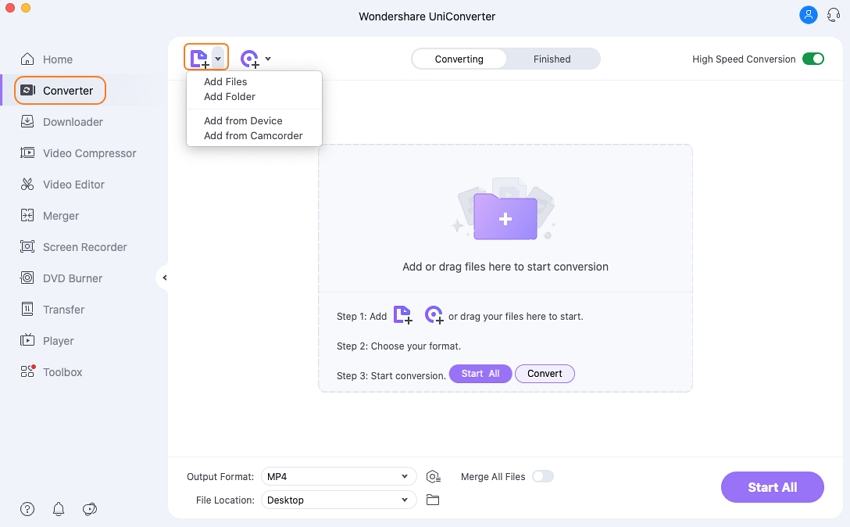
Étape 3 Sélectionner MP4 comme format de sortie. Une fois le(s) fichier(s) VOB ajouté(s), depuis la partie basse de l'interface, sélectionnez MP4 comme format de sortie sous la catégorie Vidéo.

Étape 4 Convertir de VOB vers MP4. Enfin, cliquez sur l'icône Convertir pour lancer l'opération de conversion. Vous pourrez vérifier les fichiers convertis sous l'option Converti.
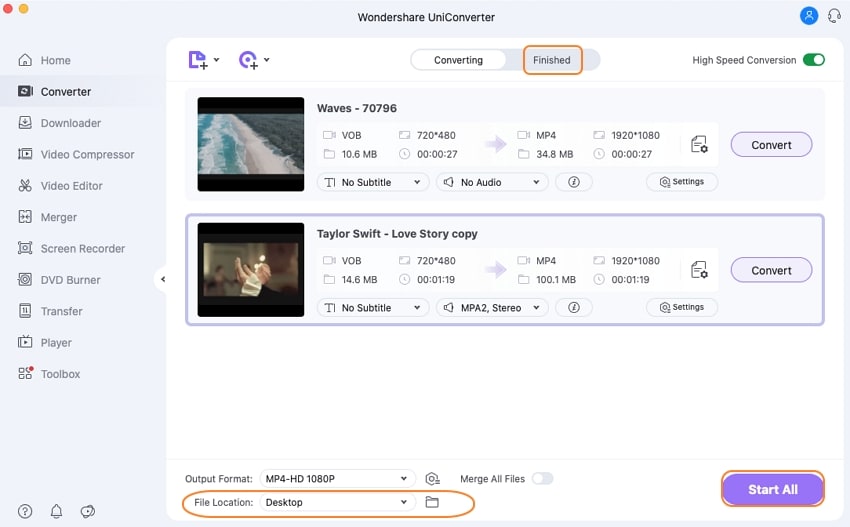
Partie 2. Un convertisseur gratuit de VOB vers MP4 sous Mac
Si vous n'êtes pas très motivé pour utiliser un logiciel professionnel payant et que vous cherchez une solution qui soit tout aussi fiable, alors Video Converter Free pour Mac, de Wondershare, s'avèrera une bonne option. Ce logiciel est gratuit et permet de convertir des fichiers vidéo vers iOS et autres formats compatibles par appareil. En utilisant ce programme, vos fichiers VOB peuvent être convertis vers des formats (y compris MP4) qui sont lisibles sur plusieurs appareils iOS et autres. Ce logiciel permet aussi de télécharger des vidéos YouTube pour les regarder hors ligne ou les convertir au format désiré. La vitesse de conversion du logiciel est 30 fois plus rapide que celle des autres logiciels, grâce à la technologie APEXTRANS.
Les étapes pour convertir un VOB en MP4 sous Mac avec Wondershare Video Converter Free pour Mac :
Etape 1 Téléchargez, installez et démarrez Wondershare Video Converter Free sur votre Mac en visitant https://uniconverter.wondershare.free-video-converter-mac.html.

Etape 2 Après avoir ajouté le fichier VOB à l'interface, vous pouvez soit glisser-déposer les fichiers soit cliquer sur Fichier > Charger fichiers médias.

Etape 3 Dans la partie basse du logiciel, sélectionnez un Appareil qui soit compatible MP4. Enfin, cliquez sur l'icône Convertir pour démarrer l'opération de conversion.

Partie 3. Un convertisseur en ligne de VOB vers MP4 sous Mac
En dehors des logiciels pour ordinateur de bureau, un convertisseur en ligne peut aussi être un choix acceptable lorsque vous souhaitez convertir un VOB en MP4 sous Mac. Convertio est l'un de ces convertisseurs, bien fourni en fonctionnalités, qui permet la conversion entre les formats populaires, y compris de VOB vers MP4. Ce convertisseur est gratuit et permet plus de 200 formats vidéos, audios, archives, documents, et autres. Disponible sur Mac comme sur Windows, il permet de traiter des fichiers depuis un PC local, Google Drive, Dropbox, ou une URL. Une fois le fichier converti, son lien de téléchargement est fourni par l'interface elle-même. Une option permet également d'envoyer les fichiers convertis directement sur Google Drive ou Dropbox.
Etapes pour convertir un VOB en MP4 avec Convertio :
Étape 1 Ouvrez https://convertio.co/ sur votre système Mac.
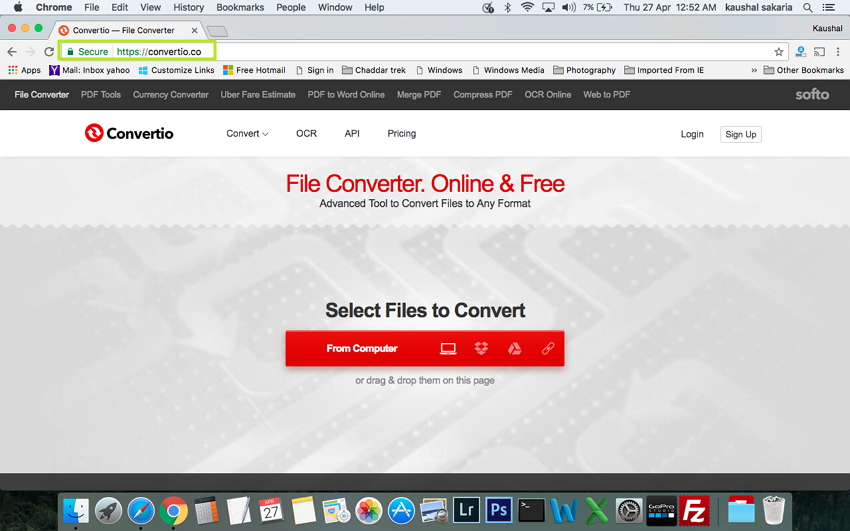
Étape 2 Sous “Sélectionnez les fichiers à convertir”, ajoutez le fichier VOB souhaité depuis votre système local ou depuis les autres options disponibles.
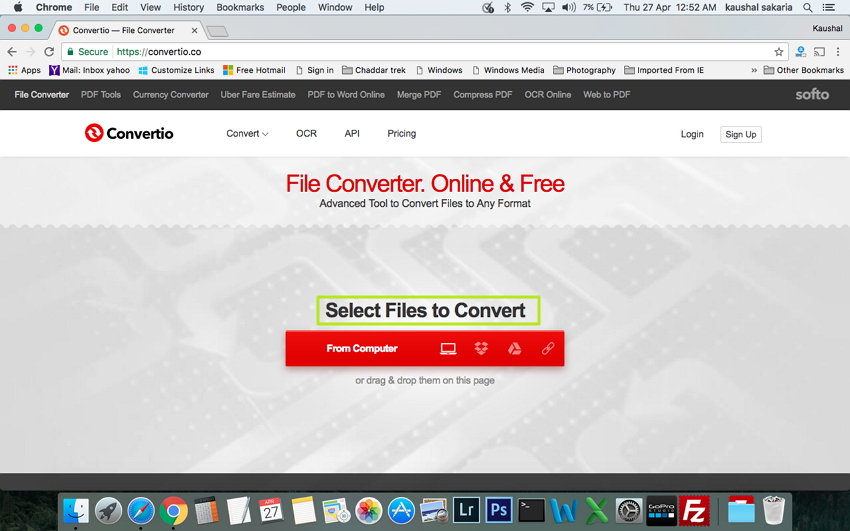
Étape 3 Sélectionnez MP4 comme format de sortie. Cliquez sur “Convertir” pour lancer l'opération.
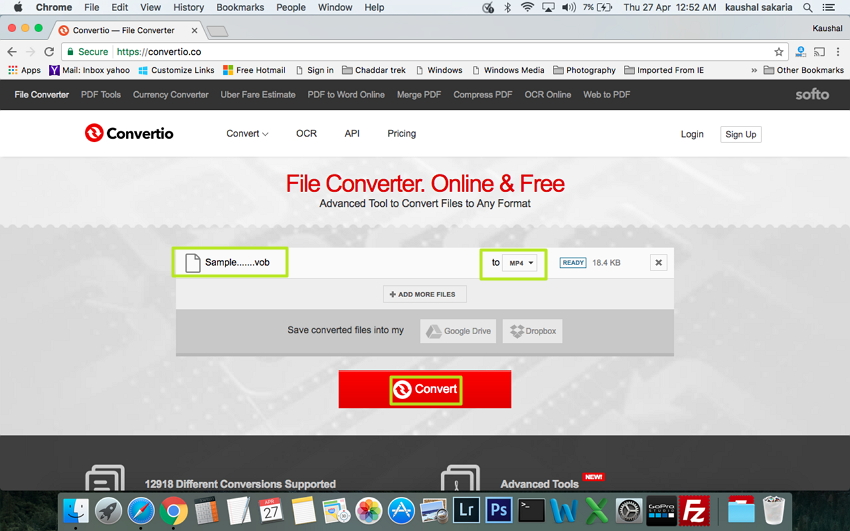
Étape 4 Une fois le fichier VOB converti avec succès au format MP4, son lien de téléchargement sera mis à votre disposition.
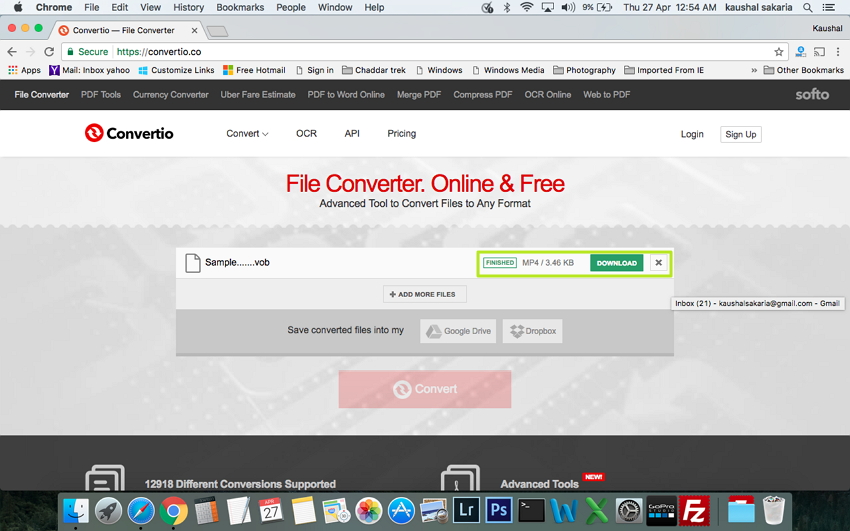
Partie 4. Le tableau de comparaison de 3 convertisseurs de VOB vers MP4 sous Mac
Ci-dessus sont listées 3 méthodes ou solutions pour convertir de VOB vers MP4 sous Mac. Chacune de ces méthodes a ses propres avantages et inconvénients. Selon vos besoins, vous pouvez choisir la méthode qui colle le mieux à vos exigences. Pour rendre votre choix un peu plus facile, nous vous proposons le tableau de comparaison ci-dessous.
| Nom du logiciel/Fonctionnalités | Wondershare VCU | Zamzar | Online Convert |
|---|---|---|---|
| Systèmes supportés | Windows/Mac | Windows/Mac | Windows/Mac |
| Conversion batch VOB vers MP4 | Oui | Oui | Limité |
| Formats d'entrée supportés | Plus de 150 formats populaires | Nombre de formats limité | Nombre de formats limité |
| Formats de sortie supportés | Tous les formats principaux y compris ceux spécifiques par appareil | iOS et autres formats compatibles par appareil | Nombre de formats limité |
| Vitesse de conversion | Très rapide | Moyen | Moyen |
| Avantages |
|
|
|
| Inconvénients |
|
|
|
On peut donc en conclure que Wondershare UniConverter est la meilleure solution pour convertir des VOB en MP4 si ça ne vous dérange pas d'utiliser un logiciel payant. Pour ceux qui recherchent une solution gratuite, un logiciel gratuit pour ordinateur de bureau ou un convertisseur en ligne sera un choix acceptable.

Pierre Dubois
staff Éditeur